يشبه Android TV Box بعض الهواتف المحمولة في تشغيله ، بل إنه يحتوي على شريحة تمامًا مثل الهواتف ، ولكن مع واجهة نظام تختلف قليلاً عن تلك التي نعرفها عادةً من الهواتف المحمولة . مما يجعلها سهلة الاستخدام للغاية. . كما هو الحال مع الهواتف المحمولة أو الأجهزة اللوحية ، في بعض الأحيان يكون من الضروري تنسيق أو إعادة تعيين Android TV الخاص بنا لأنه بمرور الوقت يمكن أن يعرضنا لبعض الانتكاسات . لذلك ستكون هذه المعلومات مفيدة للغاية إذا كان لديك أي مشاكل معها وستوضح أي شكوك حول هذا الموضوع
ما هي فوائد إعادة ضبط أجهزتنا مثل Android TV Box؟
بمرور الوقت ، يمكن أن يخفض Android TV Box من الأداء الذي اعتدنا عليه . وبالتالي من الضروري إعادة ضبطه ، لمنعه من العمل بطريقة قسرية أو ثقيلة. من بين المزايا التي ستحصل عليها: تحسين دقة الصورة ، وجودة تشغيل جيدة مع جهاز USB ، على الرغم من أنه يجب مراعاة أن ذاكرات USB هذه قد تسبب بعض العيوب . وربما لا يمكن لجهاز الكمبيوتر الخاص بنا التعرف عليها . بالإضافة إلى ذلك. لحل مشاكل بدء التشغيل ، وتقليل الوقت المستغرق لعرض القائمة ، والقنوات ، ومدى سرعة التمرير أو التبديل من قناة إلى أخرى . وإزالة البرامج غير المفيدة التي تتراكم بمرور الوقت.
كما نرى ، يتم الحصول على العديد من الفوائد. وإذا كنت تخطط لبيع جهازك ، فسيكون ذلك وسيلة جيدة لتوفير الوقت من خلال التخلص التدريجي من المعلومات المتراكمة . مما يؤدي إلى الحصول على عرض أفضل لأدائه.
ما الذي يجب أن نأخذه في الاعتبار قبل تنسيق Android TV؟
وتجدر الإشارة إلى أنه من خلال تنسيق جميع التطبيقات التي قمنا بتثبيتها سيتم حذفها واستعادة التكوينات التي نقوم بها بحيث تكون في نفس الحالة التي تأتي من المصنع. يجب علينا أيضًا التأكد مما إذا كان تلفزيون Android الخاص بنا يحتوي على الجذر . وهي عملية يتم إجراؤها عادةً في العديد من أجهزة Android مثل هواتف Samsung المحمولة من أجل الحصول على المزيد من سعة التخزين . من المهم معرفة ذلك من أجهزتك لأنها ستكون ذات أهمية كبيرة عند تحديد الطريقة التي يجب استخدامها تنسيق Android TV.

ما المواقف التي يجب أن نستخدم فيها إعادة ضبط المصنع أو إعادة ضبط المصنع على Android TV Box؟
يمكننا استخدام Hard Factory عندما يكون نظام أجهزتنا تالفًا أو لا يسمح لنا بالدخول إلى سطح المكتب نظرًا لاستخدام طريقة إعادة ضبط المصنع . فمن الضروري الوصول إلى قائمة الإعدادات . والتي سيكون من المستحيل القيام بها إذا كان النظام يفعل ذلك ولا تمنحنا حتى الوصول إلى سطح المكتب.
إجراء تنسيق Android TV Box الخاص بنا
اعتمادًا على حالة Android TV Box . يمكننا استخدام إعادة ضبط المصنع أو إعادة ضبط المصنع . وهي العملية التي يمكن إجراؤها على جميع أجهزة Android . سواء كانت هواتف محمولة أو أجهزة لوحية. وفي هذه الحالة Android TV Box ، لإعادتها إلى حالة المصنع الأصلية. لإعادة ضبطه باستخدام إعادة ضبط المصنع . فإن أول شيء يجب علينا القيام به هو الانتقال إلى قائمة التكوين أو إعدادات الجهاز . في النافذة التي سيتم عرضها ، يجب عليك الانتقال إلى تفضيلات الجهاز أو التخزين والاستعادة . في النافذة التالية حدد الخيار استعادة أو إعادة ضبط بيانات المصنعللإنهاء ، أكد الحذف باستخدام محو كل شيء . قد يستغرق هذا الإجراء بعض الوقت.

الآن إذا لم يسمح لنا الجهاز بأي وصول . فسيتعين عليك استخدام Hard Factory . فسيكون أول شيء هو فصل الجهاز عن كابل الطاقة. خذ عصا خشبية وأدخلها في المنفذ المسمى AV أو SPDFI ، بعض مربعات Android TV بها زر إعادة تعيين أو ثقب . اضغط بعناية حتى تسمع نقرة. أعد توصيل الجهاز بكابل الطاقة واضغط مع الاستمرار على زر إعادة الضبط أو AV ، وقد يستغرق الجهاز من 5 إلى 10 ثوانٍ ليبدأ.
ومع ذلك . لن نكون في بدء تشغيل النظام المعتاد لأننا سنكون في وضع الاسترداد لذلك نتوقف عن الضغط على زر إعادة الضبط أو AV باستخدام العصا. سيكون الشيء التالي هو تحريك المؤشر باستخدام عنصر التحكم حتى يتم تحريك خيار مسح البيانات / إعادة ضبط المصنع على لوحة المفاتيح عن طريق الضغط على الأسهم والاختيار باستخدام أداة الجدولة. للإنهاء ، حدد الخيار “نعم” لتأكيد أن هذا قد يستغرق بعض الوقت حتى يكتمل . لذلك تبين أنه فعال للغاية في استعادة الجهاز ما لم يكن Android TV Box الخاص بك قد تعرض للتلف الذي يتعذر إصلاحه.
من الصعب إعادة
طريقة إعادة التعيين هذه معقدة بعض الشيء . والتي ستحذف جميع البيانات والتطبيقات التي قمت بتثبيتها والتي ستترك الجهاز مع البرامج والإعدادات التي تم ضبطها في المصنع. للقيام بذلك . يجب عليك تنفيذ سلسلة من الأوامر باستخدام عنصر التحكم أو باستخدام لوحة مفاتيح بها منفذ USB لتتمكن من الدخول إلى قائمة الاسترداد
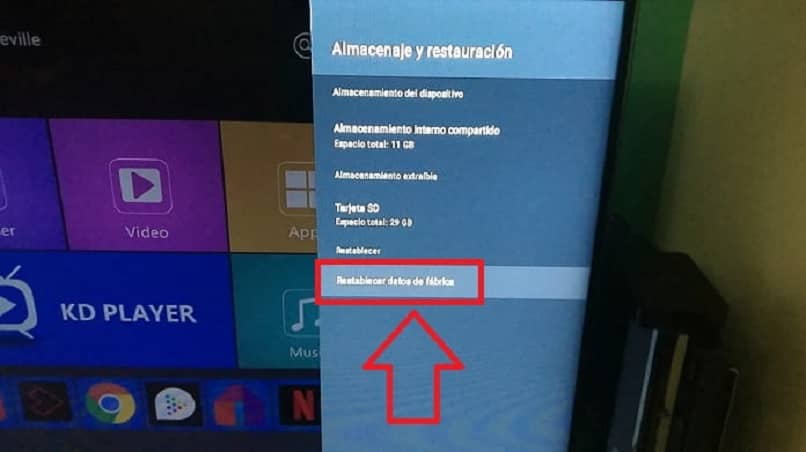
اعدادات المصنع
إنه إجراء بسيط للغاية للاستخدام ويتم تنفيذه ضمن قائمة الإعدادات ونتيجته إعادة جهاز Android TV إلى حالته الأصلية عن طريق حذف البيانات والتطبيقات والتكوينات التي أجريناها . فقط التطبيقات المثبتة مسبقًا ستبقى مثبتة بشكل افتراضي.